Éditeur Wix : Ajouter et configurer un bouton image
4 min
Dans cet article
- Étape 1 | Ajouter votre bouton image
- Étape 2 | Ajouter un lien à votre bouton image
- Étape 3 | Personnaliser votre bouton image
Les boutons image sont un moyen unique d'encourager les visiteurs à interagir et à naviguer sur votre site. Ils utilisent des images pour ajouter de la personnalité à votre site et créent un effet étonnant lorsque les visiteurs les survolent. Vous pouvez également personnaliser le design des boutons pour chacun de leurs états : standard, survol et cliqué.
En savoir plus sur les états des boutons
Étape 1 | Ajouter votre bouton image
Choisissez un design accrocheur dans le panneau Ajouter des éléments pour commencer à configurer votre bouton d'image. Vous pouvez choisir parmi une variété d'options, toutes avec leurs propres effets saisissants.
Pour ajouter un bouton d'image :
- Accédez à votre Éditeur.
- Cliquez sur Ajouter des éléments
 à gauche de l'Éditeur.
à gauche de l'Éditeur. - Cliquez sur Bouton.
- Cliquez sur Boutons image.
- Cliquez ou faites glisser le bouton correspondant pour l'ajouter à votre page.
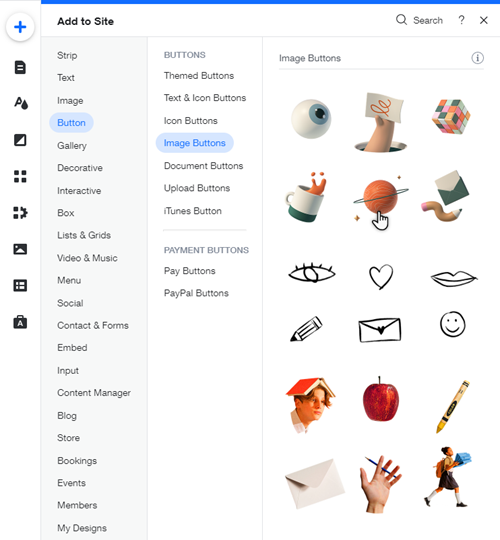
Étape 2 | Ajouter un lien à votre bouton image
Connectez vos boutons image pour diriger les visiteurs vers des parties de votre site ou pour les encourager à effectuer une action. Options : vous pouvez connecter votre bouton pour inclure des pages, des ancres et des sites externes.
Pour ajouter un lien à votre bouton d'image :
- Sélectionnez votre nouveau bouton.
- Cliquez sur l'icône Lien .
- Sélectionnez un type de lien sur la gauche.
- Selon le type de lien que vous avez sélectionné, ajoutez les informations pertinentes.
- Cliquez sur Terminer.
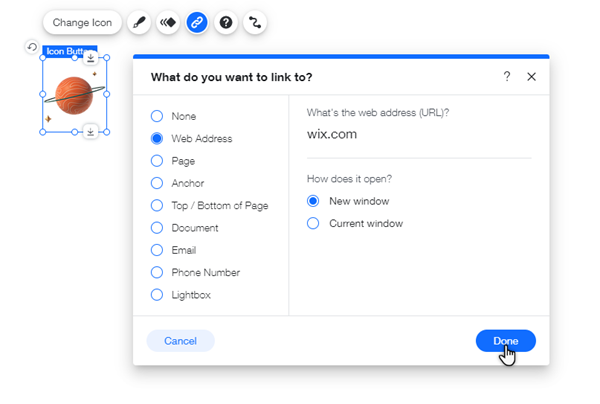
Étape 3 | Personnaliser votre bouton image
Personnalisez votre bouton image en fonction de l’apparence de votre site. Vous pouvez appliquer des effets d’animation et de transition, et ajouter une infobulle pour indiquer aux visiteurs où le bouton les mènera.
Cliquez sur une option ci-dessous pour savoir comment ajuster et personnaliser le bouton de votre image.
Modifier l'image du bouton
Appliquer un effet de transition à votre bouton
Ajouter une infobulle à votre bouton
Ajouter un nom d'accessibilité à votre bouton
Ajouter un effet d'animation à votre bouton
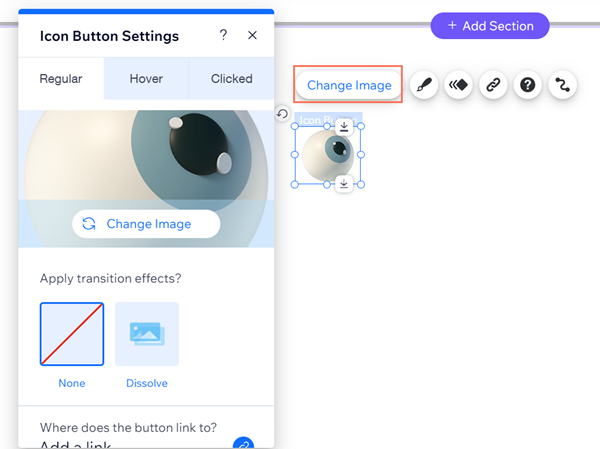
Remarque :
Si vous souhaitez modifier la couleur d'une image Wix, vous devez la modifier dans un programme externe, puis importer le fichier dans votre gestionnaire de médias.


 .
.